Всяко изображение с помощта на Photoshop може да се превърне в основата на интересен колаж - достатъчно е да го обработите с помощта на този графичен редактор. Можете да добавите нови детайли към изображението или да изтриете съществуващи, да промените осветлението и цветовата палитра. Огромни възможности се предоставят от инструменти за трансформация, включително ротация. Как да завъртите слой във Photoshop?
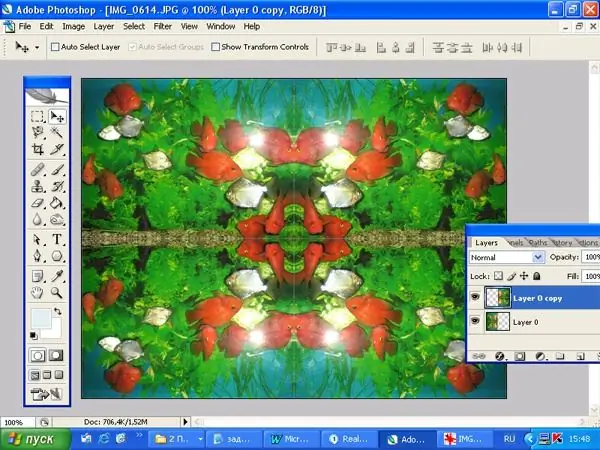
Необходимо
графичен редактор Adobe Photoshop
Инструкции
Етап 1
Отворете изображението. Ако замък е нарисуван върху слой, това означава, че трябва да го отключите, за да приложите каквито и да е действия към него. Щракнете двукратно върху слоя и го преименувайте.
Стъпка 2
По-добре е да направите промени в копие на слоя, така че основното изображение да не се повреди. Направете копие на слоя, като натиснете Ctrl + J. Сега можете да приложите всякакви трансформации към копието. За да завъртите слой, активирайте го. В главното меню изберете елемента Редактиране, след това командата Трансформиране. Изберете необходимата опция от списъка. Командата Rotate 180 ще завърти вашето изображение на 180 градуса.
Стъпка 3
Rotate 90 CW завърта слоя на 90 градуса по посока на часовниковата стрелка, а Rotate 90 CCW се завърта на 90 градуса обратно на часовниковата стрелка.
Стъпка 4
Следващата група съдържа Flip Horizontal и Flip Vertical опции. Те създават огледално изображение на слоя.
Стъпка 5
Като приложите опцията Flip Vertical, ще получите обърнато изображение.
Стъпка 6
Безплатното преобразуване е изброено до командата Трансформиране. След като го приложите върху слоя, около изображението се появява правоъгълна рамка с възли в ъглите, в средата на страните и в центъра. Издърпвайки тези възли, можете да промените размера и позицията на слоя.
Стъпка 7
За да завъртите слоя под произволен ъгъл, преместете курсора на известно разстояние от възела и изчакайте, докато изглежда като полукръгла двуглава стрелка. Премествайки курсора, завъртате слоя.
Стъпка 8
Щракнете с десния бутон върху рамкираното изображение и ще видите изскачащо меню с опции за командата Transform. Можете да обърнете слой преди или след като приложите безплатна трансформация към него.
Стъпка 9
В допълнение към завоите, командите за преобразуване съдържат и други възможности. Например можете да добавите свойства на перспектива към изображение. За да направите това, изберете опцията Перспектива от контекстното меню. Външният вид на възлите ще се промени. Използвайте мишката, за да хванете долния ъглов възел и да го дръпнете встрани. Изображението придобива дълбочина и перспектива - рибите на заден план изглеждат по-отдалечени, отколкото на преден план.






